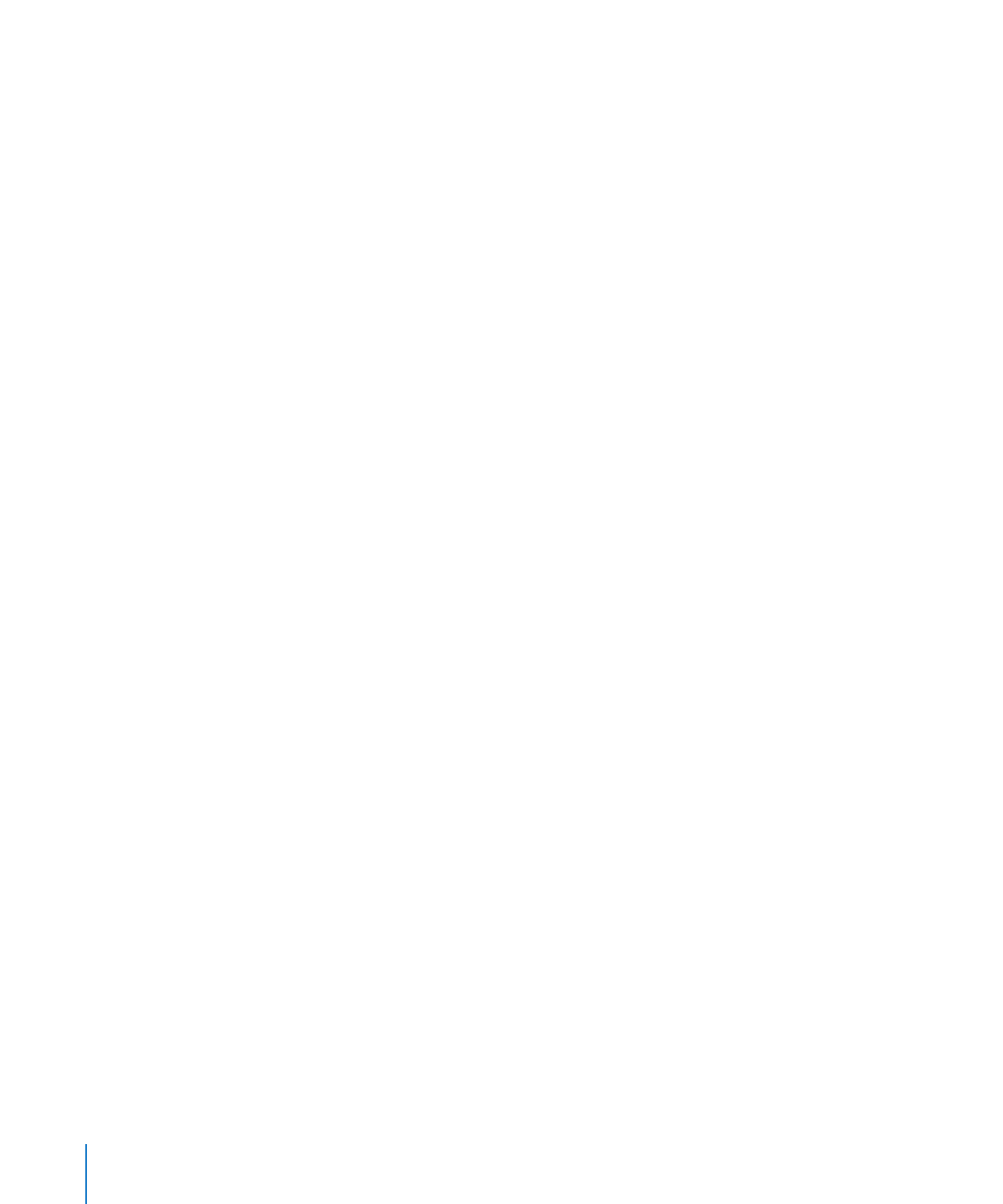
MathType
如果您已安裝
MathType 6,則您可以在 Keynote 內開啟它,並使用它來輸入數學
表示式和方程式。在
MathType 中製作方程式之後,您可以在 Keynote 中將方程
式作為影像來操控。
若要在
Keynote 內使用 MathType 6 來輸入方程式:
1
選擇“插入”>“MathType 方程式”。
MathType 6 即會開啟,並出現方程式“E=mc
2
”。
2
按兩下方程式,並使用 MathType 6 應用程式視窗和工具來輸入想要的方程式。請
參閱“
MathType 6 輔助說明”,以取得如何使用此產品的特定指示說明。
3
當您完成方程式的輸入之後,請選擇“檔案”>“關閉並回到 Keynote”,然後在
出現的視窗中按“是”一下,藉此儲存方程式。
4
將方程式拖移至幻燈片上您想要的位置。
在關閉
MathType 6 之後,Keynote 會將方程式視為物件,您可將其重新定位、調
整大小、重新設定方向、群組、設定層次,或甚至像影像一般進行遮罩。然而,
如果遮罩方程式,則您必須取消遮罩才能進一步編輯。
5
若要編輯方程式,請按兩下方程式來再次開啟 MathType 6。
94
第
5 章
處理影像、形狀和其他物件
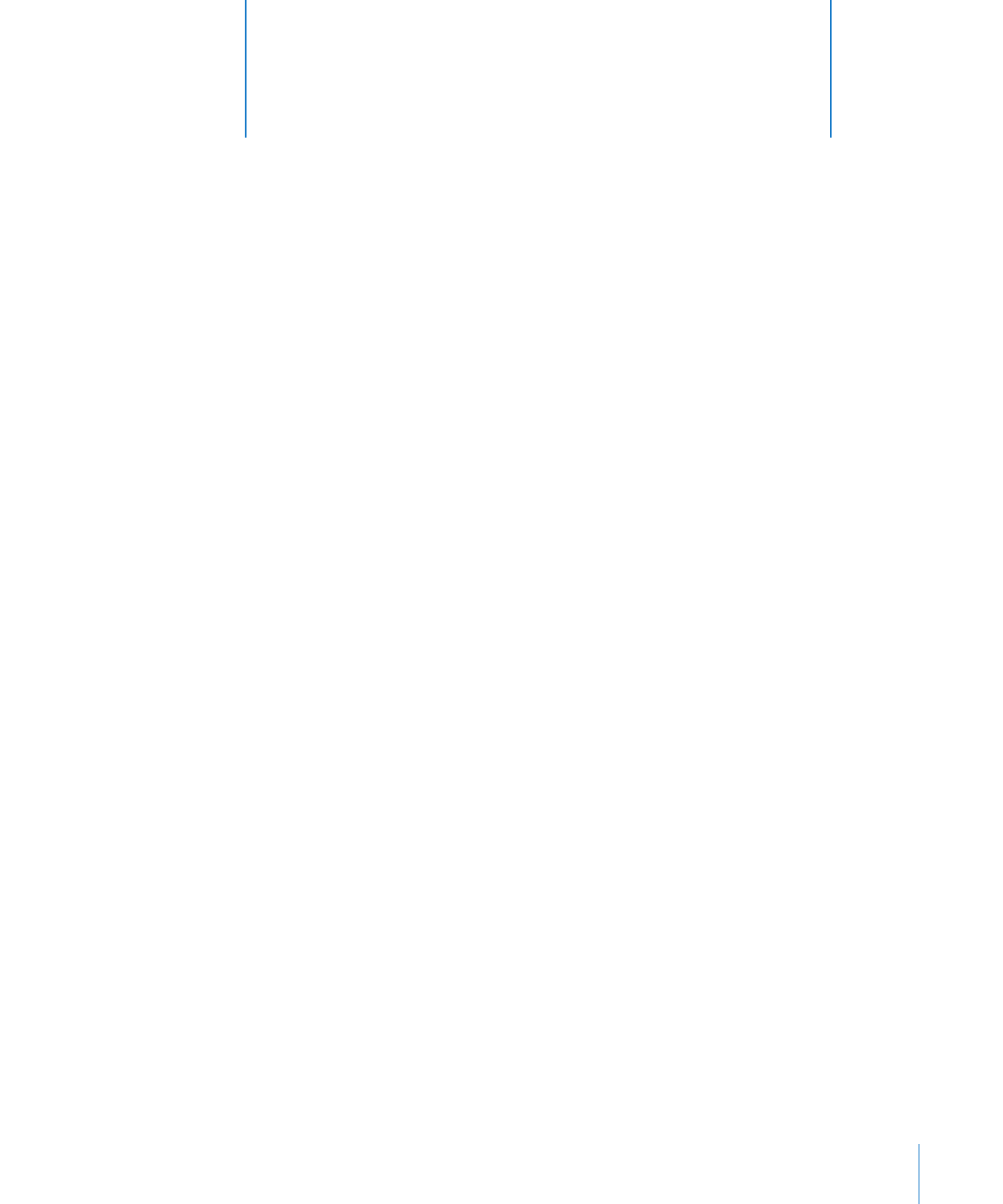
95
瞭解如何使用您可以在幻燈片秀中播放的聲音檔案和影
片檔案,以及如何製作含有已錄製旁白的自行播放幻燈
片秀。
您可以讓幻燈片秀栩栩如生,只要加入音軌,或在幻燈片上的任一時間點播放音
樂、音效或影片即可。
Keynote 還提供工具讓您為幻燈片秀錄製語音解說,這對
自行播放的幻燈片秀特別有用。
Keynote 中播放的聲音和影片類型
您可以將音訊(您
iTunes 資料庫中的音樂檔案或播放列表,或任何其他聲音檔
案)加入
Keynote 文件。
Keynote 接受任意 QuickTime 或 iTunes 檔案類型,包含以下類型:
MOV
Â
MP3
Â
MPEG-4
Â
AIFF
Â
AAC
Â
另請注意,部分媒體檔案受版權法保護。部分下載的音樂可能只能在進行下載的
電腦上播放。請確定您正在使用的電腦具有權限可以播放幻燈片秀隨附的所有媒
體檔案。
當您將媒體檔案加入幻燈片秀中時,請確定在您將文件傳送至其他電腦時可以使
用它們。當您儲存文件時,請確定在“儲存”視窗中已選擇選項“將音訊和影像
拷貝至文件”。(如果您看不到該選項,請按一下“儲存”欄位旁邊的按鈕,以
顯示整個“儲存”視窗,然後按一下“進階選項”顯示三角形。)
6